ዝርዝር ሁኔታ:

ቪዲዮ: Raspberry Pi 3 በሚነዳ SSD ድራይቭ 10 ደረጃዎች

2024 ደራሲ ደራሲ: John Day | [email protected]. ለመጨረሻ ጊዜ የተሻሻለው: 2024-01-30 07:32


በመጀመሪያ ፣ እኔ አጥብቄ እመክራለሁ ፣ መጀመሪያ ኮፒ ያድርጉ (የአሁኑን የኤኤችኤ ቅጽበታዊ ገጽ እይታ) እና ይህንን ዘዴ በአዲስ የቤት ረዳት ጭነት ይሞክሩ እና ስህተቶች ከሌሉ ለጥቂት ቀናት ይሞክሩት። የ SD ካርድዎን ከአሁኑ የ Hass.io ምሳሌ ጋር ደህንነቱ በተጠበቀ ሁኔታ ያቆዩት ፣ ስለዚህ በማንኛውም ችግር ውስጥ ከሆነ በቀላሉ የ SSD ድራይቭን በ SD ካርድ መተካት እና በደቂቃዎች ውስጥ ወደ ቀዳሚው የቤት ረዳት መመለስ ይችላሉ።
ማስጠንቀቂያ ተሰጥቶዎታል !
ደረጃ 1: መስፈርቶች
Raspberry Pi 3b እና 3b+ (የ Pi 3 ድጋፍ ብቻ የዩኤስቢ ማስነሻ)
- የድሮ ResinOS መነሻ ረዳት ሥሪት (HassOS በአሁኑ ጊዜ የዩኤስቢ ቡትን አይደግፍም)
- mSATA SSD ድራይቭ (የሚመከር ቢያንስ 16 ጊባ)
- x850 ማከማቻ ማስፋፊያ ቦርድ
- የዩኤስቢ ፍላሽ አንፃፊ (ቢያንስ 1 ጊባ)
- GParted ሲዲ/ዩኤስቢ የማስነሻ ምስል (https://gparted.org/livecd.php)
- አሁን እየሄደ ወይም አዲስ የ ResinOS ስርዓት (በ SD ካርድ ላይ)
Raspberry Pi 3b+ካለዎት ምናልባት ደረጃ 1 ን መዝለል ይችላሉ (የለኝም ፣ ስለዚህ እርግጠኛ አይደለሁም)። የ Raspberry Pi 3b ባለቤት ከሆኑ ይቀጥሉ።
ማስጠንቀቂያ ፦
ይህ ሂደት ሊቀለበስ አይችልም። አንዴ የዩኤስቢ ቡት ነቅቷል ፣ ሊቀለበስ አይችልም።
ምንም እንኳን ይህ ምንም ነገር ላይ ተጽዕኖ ባይኖረውም ፣ ከፈለጉ ከዚያ በኋላ አሁንም የ SD ካርድን መጠቀም ስለሚችሉ።
ደረጃ 2
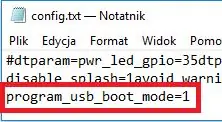
በ config.txt ፋይል ታችኛው ክፍል ላይ የሚከተለውን ኮድ በማከል የዩኤስቢ ማስነሻን ማንቃት አለብዎት
ፕሮግራም_USB_boot_mode = 1
ፋይሉ resin-boot partition ላይ ይገኛል። በ Raspberry Pi ውስጥ ባለው በእርስዎ ኤስዲ ካርድ ላይ ብቸኛው የ FAT ክፍልፍል ነው። በቀላሉ በኮምፒተርዎ ውስጥ ያስገቡት እና ወደ ዳግም ማስነሻ ክፍልፍል ይሂዱ ፣ ወደ መጨረሻው መስመር ይሸብልሉ እና ከላይ ያለውን ኮድ ያስገቡ እና በመውጫው ላይ ያስቀምጡ። የ SD ካርድን ከኮምፒዩተር በጥንቃቄ ያስወግዱ ፣ በ Raspberry Pi 3b ውስጥ ያስቀምጡት እና የኃይል ገመድ ያያይዙ። እንዲነሳ ይፍቀዱለት። እንደተለመደው መነሳት አለበት።
አሁን የእርስዎ Raspberry Pi 3 ከዩኤስቢ ማስነሳት ይችላል።
ደረጃ 3
GParted Live CD/USB ምስል ያውርዱ እና በኮምፒተርዎ ላይ ያስቀምጡት
gparted.org/livecd.php
ወደ ዩኤስቢ ዱላ ለማብራት Etcher ን ይጠቀሙ።
ደረጃ 4
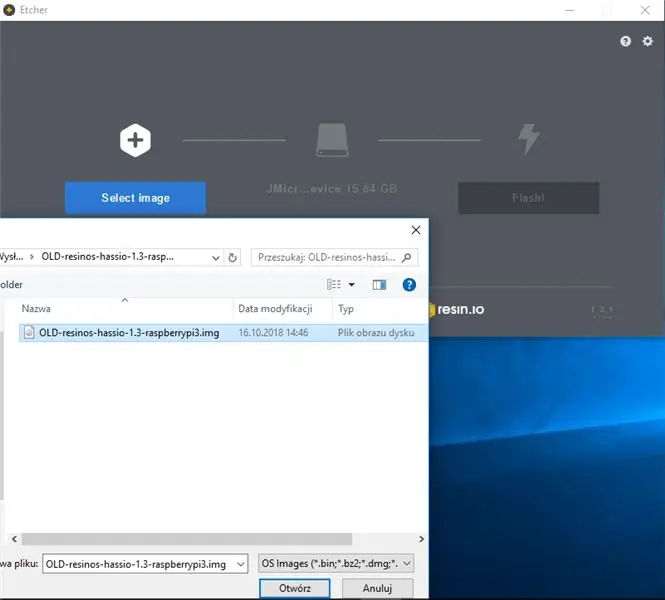
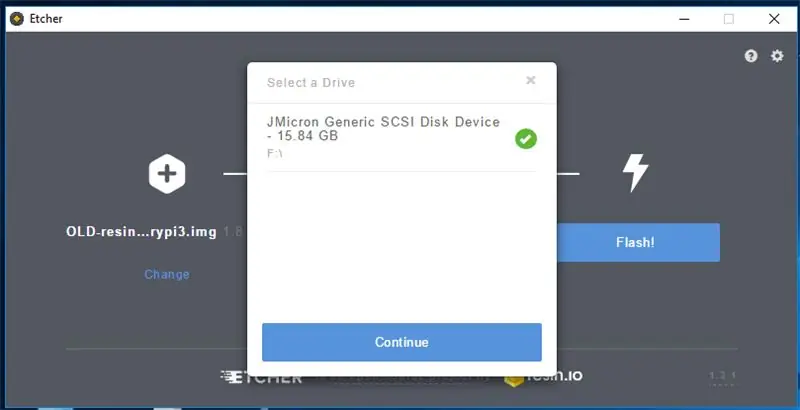

የቤት ረዳት (Raspberry Pi3 ስሪት) የድሮ ResinOS ስሪት ያውርዱ እና ያስቀምጡ
github.com/home-assistant/hassio-build/rel…
ወደ ኤስኤስዲ ድራይቭዎ (ወይም የተለየ የዩኤስቢ መሣሪያ) ለማብራት Etcher ይጠቀሙ
ደረጃ 5
ብልጭ ድርግም ከተጠናቀቀ በኋላ የኤስኤስዲ ድራይቭን በደህና ያስወግዱ እና እንደገና ያገናኙት (በሆነ ምክንያት ከሆነ ፣ resin-boot partition በእኔ ኮምፒውተር ውስጥ ካልታየ ፣ የእኔ ኮምፒተር ላይ በቀኝ ጠቅ ያድርጉ> ያቀናብሩ> ድራይቭዎችን ያቀናብሩ> በቀኝ ጠቅ ያድርጉ ጠቅ ያድርጉ ዳግም ማስነሻ ክፍልፍል> ለውጥ የዲስክ ደብዳቤ እና አዲስ ድራይቭ ፊደል በእጅ ይመድቡ)።
ደረጃ 6
ፒሲዎን ወደ ባዮስ (BIOS) እንደገና ያስነሱ እና የማስነሻ አማራጮችን ይለውጡ ፣ ስለዚህ ከ GParted USB stickዎ ይነሳል።
ከኮምፒዩተር ከዩኤስቢ ዱላ ከጫነ በኋላ በእውነቱ ምንም ነገር መለወጥ የለብዎትም ፣ 4x ን ብቻ ይጫኑ ፣ ስለዚህ ወደ GParted GUI ይጫናል። (የእርስዎ ኤስዲዲ ድራይቭ ቀድሞውኑ ከኮምፒዩተር ጋር መያያዝ አለበት ፣ ስለሆነም ጂፒፓድ በትክክል ያገኘዋል)።
ደረጃ 7
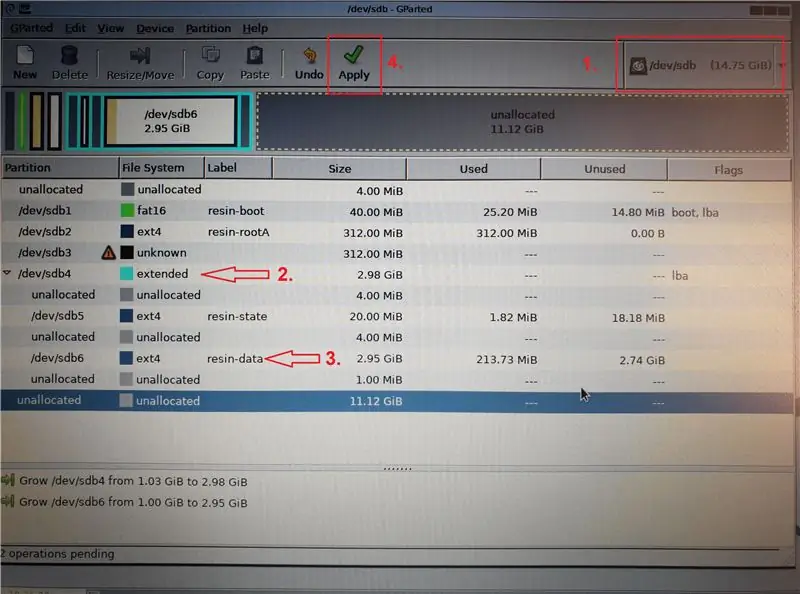
አሁን ፣ በ GParted ውስጥ ፣ ትክክለኛውን ድራይቭ (ኤስዲዲ ድራይቭ) መምረጥዎን ያረጋግጡ። አሁን የሁለት ክፍልፋዮችን መጠን መለወጥ ያስፈልግዎታል
dev/sdb4 እና dev/sdb6 (ይህ ምን ያህል ድራይቭ እንደተገኘ) sda4 ወይም sdc4 እና sda6 ወይም sdc6 ሊሆን ይችላል)።
የ dev/sdb4 መጠን ምን ያህል እንደሚቀይሩ (እንደሚጨምሩ) በእውነቱ ምንም ማለት የለበትም። እኔ ራሴ ፣ ከ 1 ጊባ ወደ 3 ጊባ ሄድኩ (ወደፊት መሄድ እና በቀላሉ የሚገኝን ቦታ ለመጠቀም መሞከር ይችላሉ)።
አሁን ፣ የ dev/sdb4 ን መጠን ከለወጡ በኋላ ወደ ምን ሊገኝ በሚችል መለወጥ/መለወጥ (በአጭሩ ፣ sdb6 ክፍፍል በ sdb4 ውስጥ ነው)።
ማስጠንቀቂያ ፦
መጠኑን ለመለወጥ ከላይ ያለውን ባር ይጠቀሙ። በፓርቲው መጀመሪያ ላይ መጠኑ የማይለዋወጥ መሆኑን ያረጋግጡ (በእኔ ሁኔታ 4 ሜባ ነበር) ፣ ካልሆነ ግን መረጃን ሊያገኙ ይችላሉ ፣ ይህም መኪና መንዳት በትክክል እንዳይነዳ።
መጠኖችን ከለወጡ በኋላ ይተግብሩ እና እስኪያልቅ ድረስ ይጠብቁ።
አሁን GParted ን መዝጋት እና እንደገና ወደ ዊንዶውስ ማስነሳት ይችላሉ።
ደረጃ 8
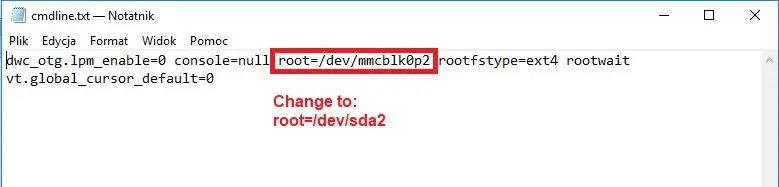
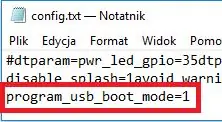
በኮምፒውተሬ ውስጥ ወደ Resin-boot partition እንደገና ያስሱ እና ሁለት ፋይሎችን ያግኙ
config.txt
cmdline.txt
የእኛ Raspberry Pi 3 ቀድሞውኑ ከዩኤስቢ የማስነሳት ችሎታ ስላለው config.txt ን ማርትዕ ምናልባት አማራጭ ነው ፣ ግን እኔ በቀላሉ የሌሎችን መመሪያዎች ተከተልኩ -
በ config.txt እንደገና ፣ በፋይሉ ታችኛው ክፍል ላይ የሚከተለውን መስመር ያክሉ - program_USB_boot_mode = 1
በ cmdline.txt ውስጥ የሚከተለውን ይለውጡ
root =/dev/mmcblk0p2 (ወይም ተመሳሳይ) ወደ ስርወ =/dev/sda2 (ምናልባት በ GParted ውስጥ እንደነበረው sdb2 ወይም sdc2 አይደለም)።
አማራጭ-በአውታረ መረቡ ቅንጅቶች (ለእኔ Raspberry Pi3 የተመደበው የማይንቀሳቀስ አይፒ) የ “ሬን-ናሙና” ፋይልን አዋቅሬአለሁ። እርስዎም አንድ ካለዎት//resin-boot/system-ግንኙነቶች/resin-sample ውስጥ በእርስዎ ውስጥ የኦሪጂናል ፋይልን መተካት ይችላሉ)
ሁለቱንም ፋይሎች ካስቀመጡ በኋላ ፣ SSD Drive ን በደህና ያስወግዱ እና ከእርስዎ Raspberry Pi 3 ጋር ያያይዙት።
ደረጃ 9: ማጠናቀቅ…
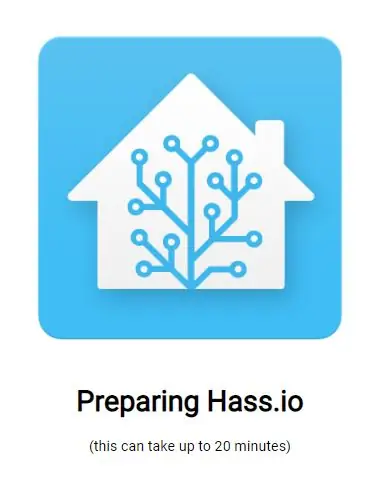
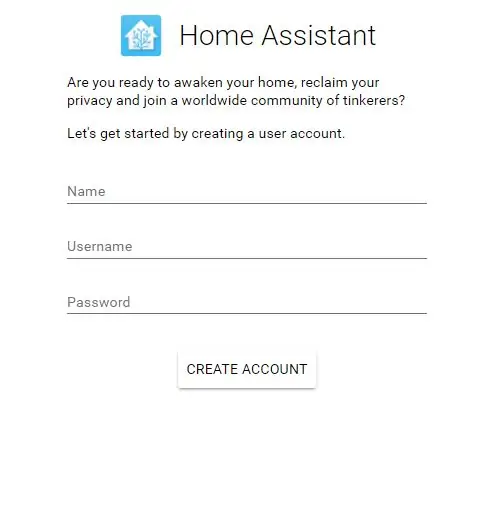
ያ በጣም ያ ነው ፣ የእርስዎ Raspberry Pi 3 አሁን ከዩኤስቢ መነሳት እና የቤት ረዳት የመጫን ሂደቱን መጀመር አለበት ፣ ይህም ከ10-15 ደቂቃዎችን ይወስዳል። ከዚያ በኋላ የቤት ረዳት ምሳሌ በ 192.168.xxx.xxx:8123 (ለእርስዎ Pi3 ያዋቀሩት ማንኛውም አይፒ) የሚገኝ መሆን አለበት።
ደረጃ 10 - አማራጭ…
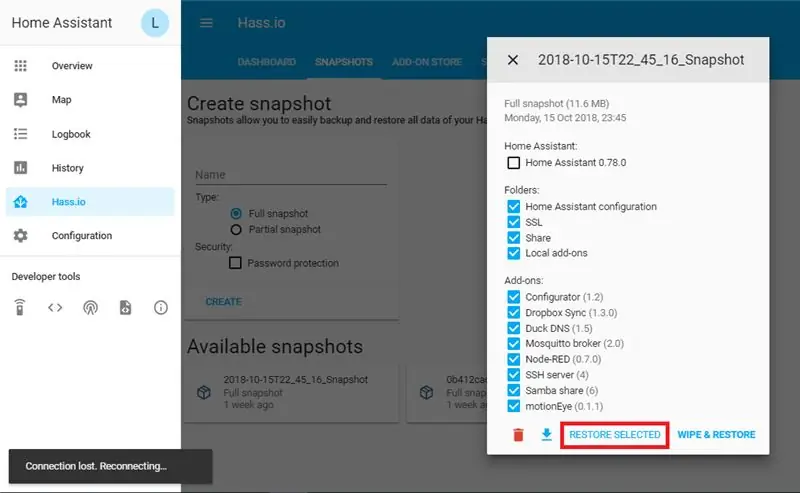
ከዚህ በታች ሌሎች እርምጃዎች እንዲሁ አማራጭ ናቸው
- አዲስ መለያ ያዋቅሩ
- ወደ የእርስዎ ኤችአይ ይግቡ
- የሳምባ አዶን ይጫኑ እና ያዋቅሩ
- በኮምፒተርዎ ላይ ወደ HASSIO ድርሻ ይሂዱ
- ከዚህ ቀደም የተሰሩትን የቤት ረዳትዎ ቅጽበተ -ፎቶዎችን ይቅዱ እና በመጠባበቂያ ድርሻ ውስጥ ይለጥፉ
- የቤት ረዳት ዳግም ያስጀምሩ
- ቅጽበተ -ፎቶዎች ወዲያውኑ ላይገኙ ይችላሉ ፣ ለጥቂት ደቂቃዎች ይስጡ እና በላይኛው ቀኝ ጥግ ላይ አድስ የሚለውን ቁልፍ ይጫኑ
- የቅርብ ጊዜ ቅጽበታዊ ገጽ እይታን እና የመልሶ ማግኛ ቅንብሩን ይምረጡ (የቤት ረዳቱን እራሱ አልመልስም ፣ ፋይሎችን ብቻ ያዋቅሩ ፣ ስለዚህ የቤት ረዳትን ምልክት ማድረጉን ያረጋግጡ)
- የተመረጠውን እነበረበት መልስን ይጫኑ (WIPE & RESTORE ን አይጫኑ) - ሂደቱ እንዲጠናቀቅ ጥቂት ደቂቃዎችን ይስጡ -
አማራጭ: ስህተቶችን ለማስወገድ የቤት-ረዳት_v2.db ፋይልን በማዋቀሪያ አቃፊ ውስጥ ይሰርዙ።
የሚመከር:
የርቀት መቆጣጠሪያ ታንክ ድራይቭ መኪና 3 ደረጃዎች
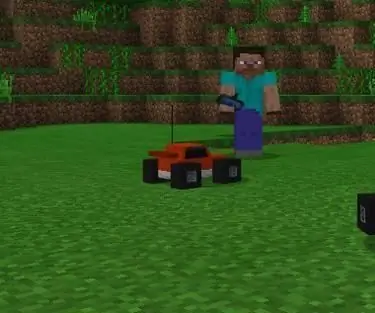
የርቀት መቆጣጠሪያ ታንክ ድራይቭ መኪና - ይህ የርቀት መቆጣጠሪያ ታንክ መኪና እንዴት እንደሚሠራ መመሪያ ነው። ዛሬ መኪናውን ለመሥራት የምጠቀምበት ስብስብ አንድ መንገድ ለመከተል ቀላል ዳሳሽ ያለው ቀላል ታንክ ድራይቭ የመኪና ኪት ነው። መኪናዎ የብርሃን ዳሳሽ አያስፈልገውም ፣ ግን የታንክ ድራይቭ መኪና ያስፈልጋል
ሜጋ RasPi - በሴጋ ሜጋ ድራይቭ ውስጥ አንድ Raspberry Pi / ዘፍጥረት -13 ደረጃዎች (ከስዕሎች ጋር)

ሜጋ RasPi - በሴጋ ሜጋ ድራይቭ / ዘፍጥረት ውስጥ Raspberry Pi / ይህ መመሪያ አንድ Raspberry Pi ን በመጠቀም የድሮ ሴጋ ሜጋ ድራይቭን ወደ ሬትሮ ጨዋታ ኮንሶል በመቀየር በኩል ይወስዳል። እኔ በልጅነቴ ላይ የቪዲዮ ጨዋታዎችን ስጫወት ስፍር ቁጥር የሌላቸውን ሰዓታት አሳለፍኩ። የእኔ ሴጋ ሜጋ ድራይቭ። አብዛኛዎቹ ጓደኞቼም አንድ ነበሯቸው ፣ ስለዚህ እኛ
ኖደምኩ ፣ ኤል 298 ኤን ሞተር ድራይቭ እና ብዙ ሌሎችን በመጠቀም የድሮ ሲዲ ድራይቭ ወደ ዋይፋይ ሮቦት ሠራሁ። 5 ደረጃዎች

እኔ Nodemcu ን ፣ L298N የሞተር ድራይቭን እና ብዙ ሌሎችን በመጠቀም ወደ Wi -Fi ሮቦት ውስጥ የድሮ ሲዲ ድራይቭ ሠራሁ ።: VX ሮቦቲክስ &; የኤሌክትሮኒክስ ዕቃዎች አሁን
ሃርድ ድራይቭ መፍረስ ፣ ሳምሰንግ ድራይቭ - 9 ደረጃዎች

ሃርድ ድራይቭ መበታተን ፣ ሳምሰንግ ድራይቭ - ይህ እንደ ሳምሰንግ ሃርድ ድራይቭ እና ሌሎች እንደ WD እና seagate ያልተያዙ ሌሎች እንዴት እንደሚነጣጠሉ አስተማሪ ነው - ማስጠንቀቂያ - ይህ አሁንም የሚሰራ ከሆነ ሃርድ ድራይቭን አይከፍትም።
የድሮ Xbox 360 ሃርድ ድራይቭ + የሃርድ ድራይቭ ማስተላለፊያ ኪት = ተንቀሳቃሽ የዩኤስቢ ሃርድ ድራይቭ !: 4 ደረጃዎች

Old Xbox 360 Hard Drive + Hard Drive Transfer Kit = ተንቀሳቃሽ ዩኤስቢ ሃርድ ድራይቭ !: ስለዚህ … ለ Xbox 360ዎ 120 ጊባ ኤችዲዲ ለመግዛት ወስነዋል። አሁን ምናልባት የማይሄዱበት አሮጌ ሃርድ ድራይቭ አለዎት ከአሁን በኋላ ይጠቀሙ ፣ እንዲሁም የማይረባ ገመድ። ሊሸጡት ወይም ሊሰጡት ይችላሉ … ወይም በጥሩ ሁኔታ ይጠቀሙበት
